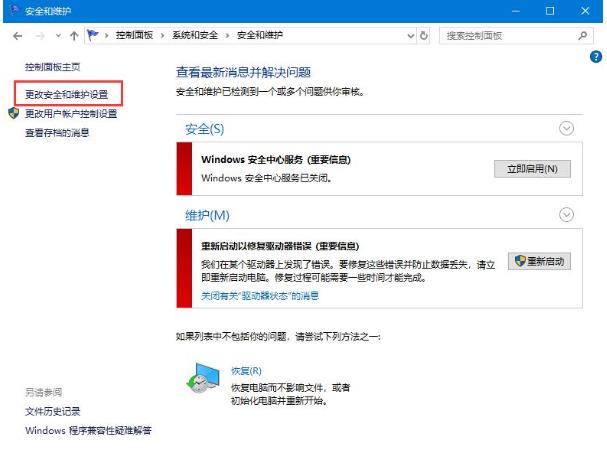联想一键重装win10系统
联想电脑在国内使用的用户还是很多的。不管是笔记本还是台式。不过系统在用久了后。基本都会出现各种小毛病。对于懂的朋友来说。基本直接重装系统了。对于不会的朋友就比较犯难了。下面就给大家介绍一下联想一键重装win10系统教程。
联想一键重装win10系统操作步骤
01 首先在官网下载云骑士一键重装系统软件。下载好以后打开云骑士装机大师。

02 打开后云骑士会自动配置用户的电脑信息。点击一键装机页面下的立即重装。
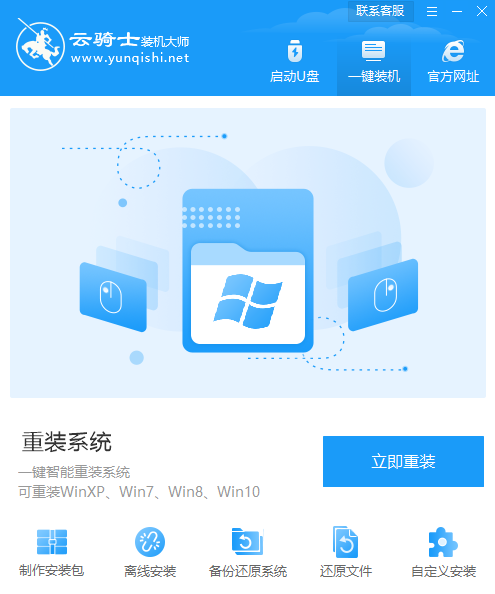
03 然后云骑士会优先检测本地环境是否符合装机条件。等检测完毕以后点击右下角的下一步。
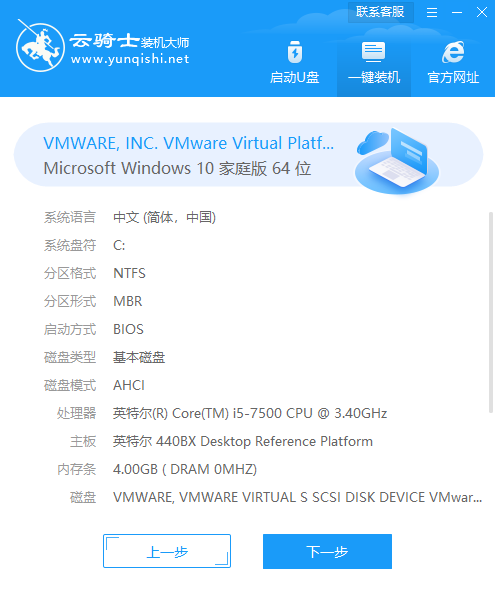
04 接着就进入了选择系统的界面。在这里可以看到有windows xp windows7 windows8 windows10各种版本的选项。这里以windows10为例。在选项中有各版本的系统给用户选择。在这里选择安装 家庭版64位系统。然后点击下一步。
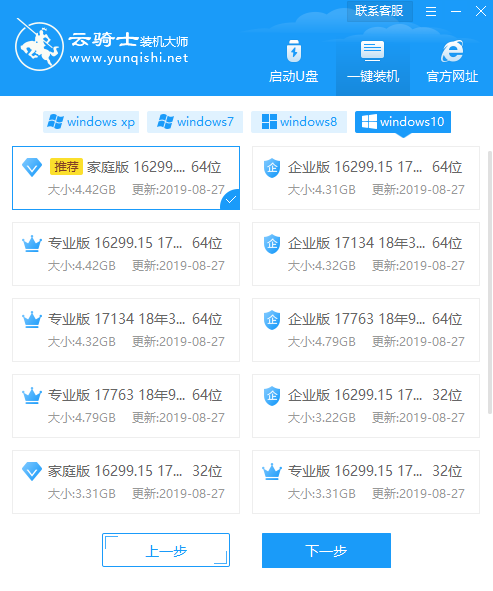
05 云骑士会为推荐装机常用软件。可以自由选择软件。选择的软件可以帮助用户在重装时一并安装。
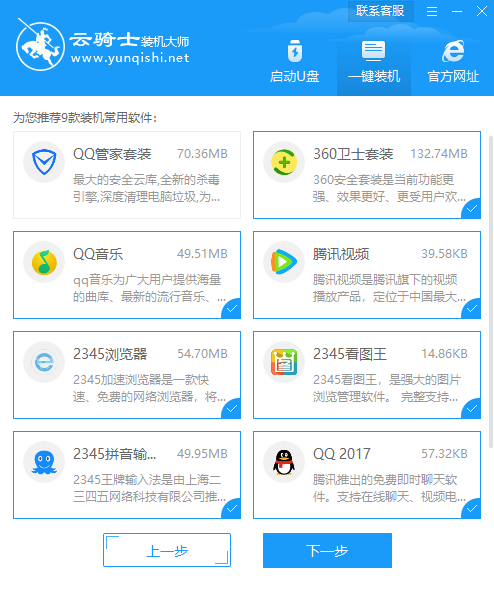
06 接着就进入了资料备份环节。建议用户备份一下自己需要保留的文件。或者自行备份到其他盘。因为系统重装以后C盘的文件会丢失。选择备份的文件以后点击右下角的开始安装。
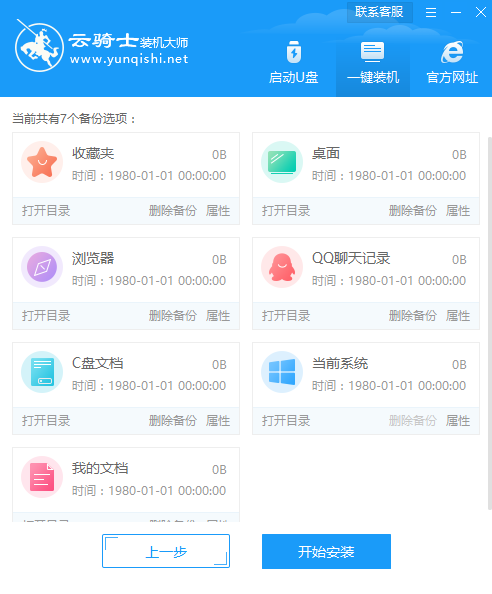
07 接下来云骑士就开始进行系统镜像 系统软件 设备驱动 驱动备份的下载。同时。若想换一个系统下载。则可以点击重选系统。进行取消更换。在这里下载的系统文件较大。请大家耐心等待。
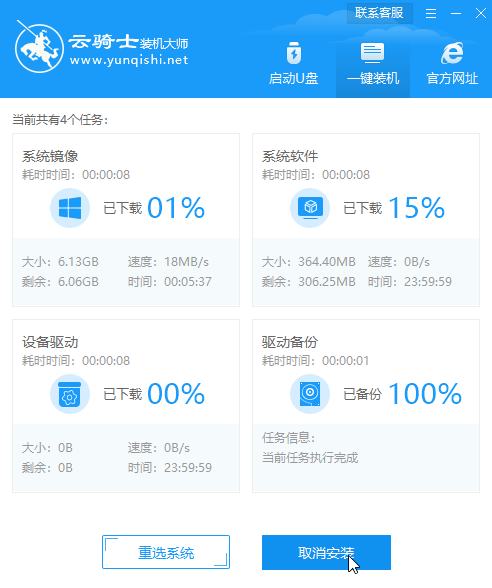
08 等待完成后。重启电脑。选择YunQiShi PE进入系统。
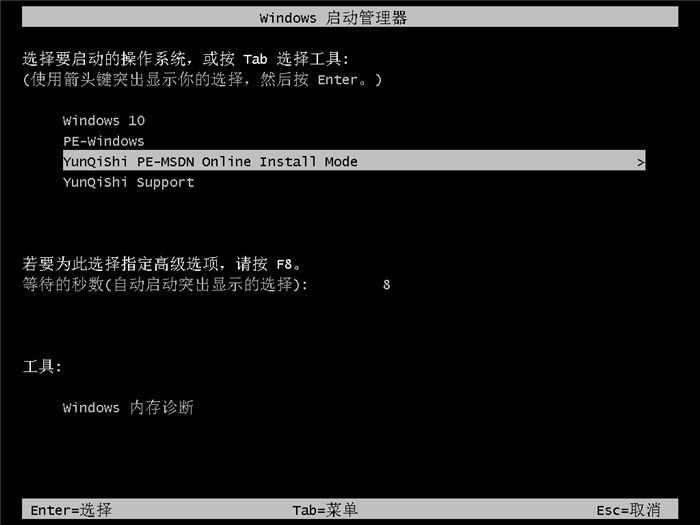
09 等待进入系统后。无需操作。云骑士会自动打开进行安装系统。大家耐心等待即可。
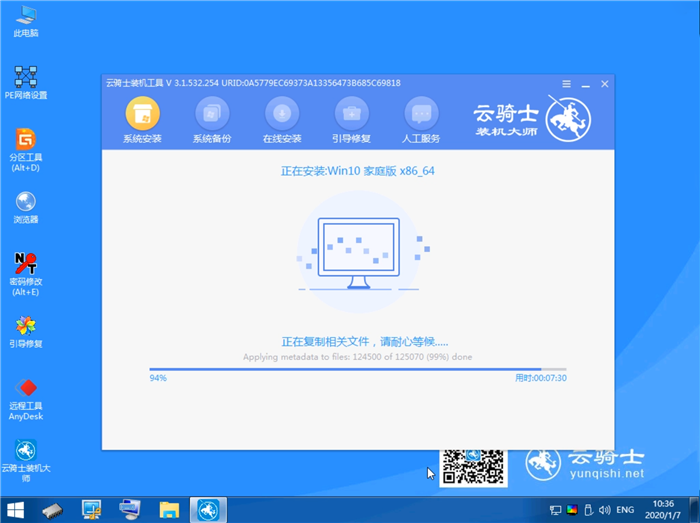
10 安装过程中弹出引导修复工具。进行写入引导文件。点击确定。
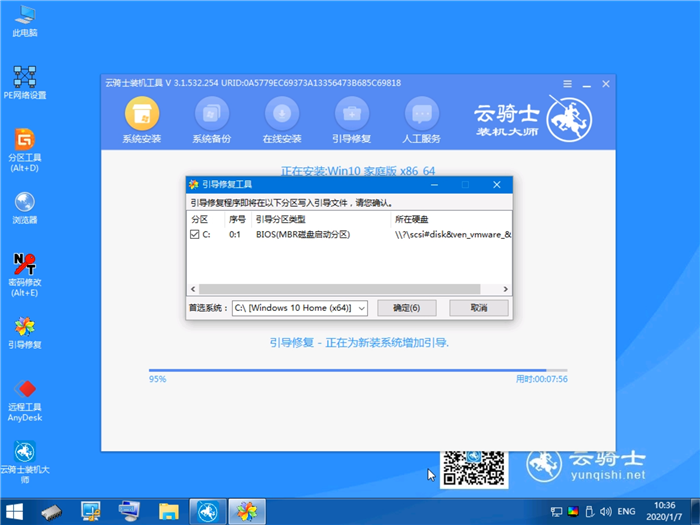
11 提示检测到PE文件。点击确定进行PE引导菜单回写。
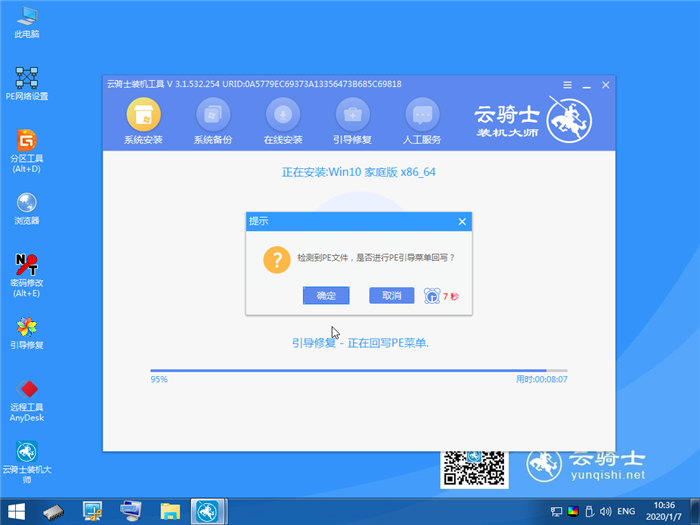
12 安装完成后。拔掉所有外接设备。如U盘 移动硬盘 光盘等。然后点击立即重启。
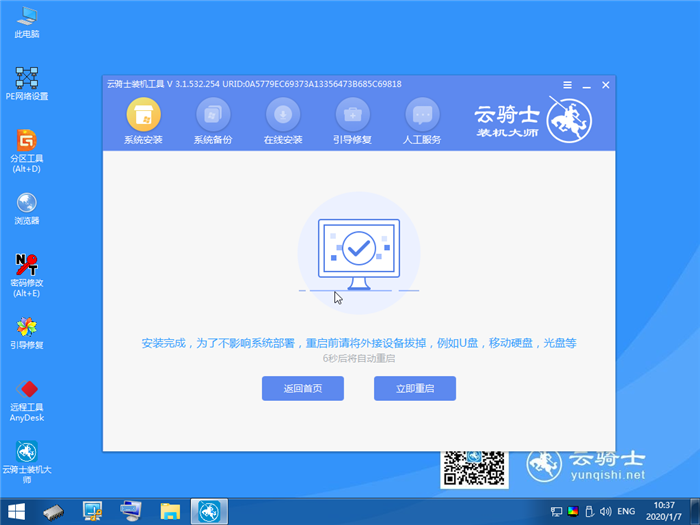
13 重启过程中。选择Windows 10系统进入。等待安装。弹出自动还原驱动文件。点击是。还原本地存在的驱动备份文件。
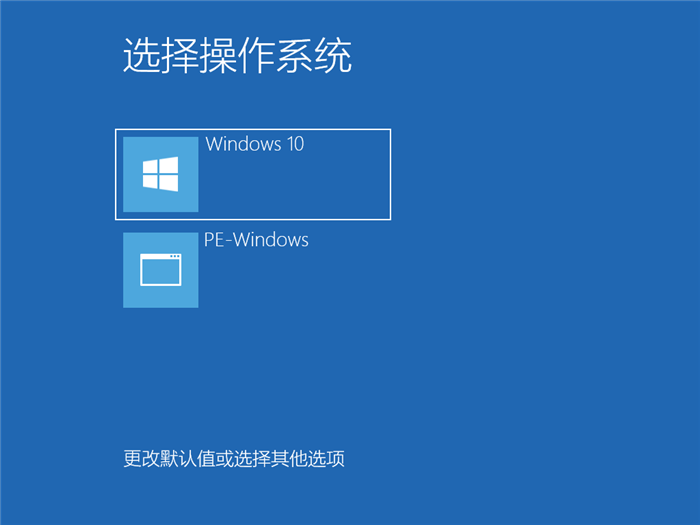
14 弹出选择操作系统界面。选择windows10。回车进入系统。之后无需操作。耐心等待系统准备就绪。升级优化。
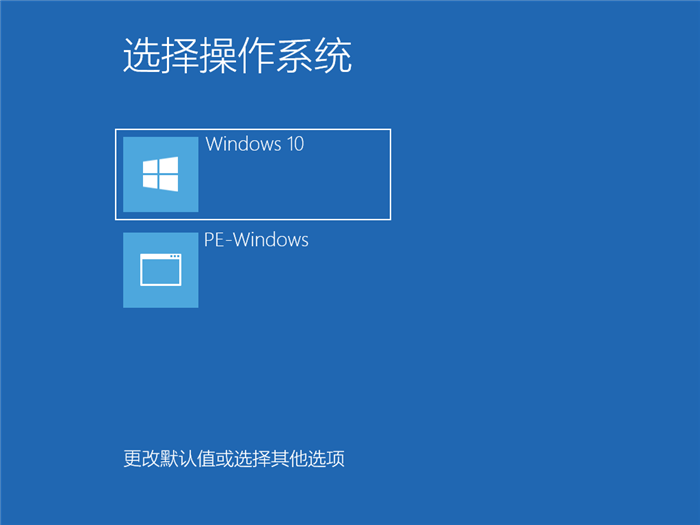
15 升级优化过程中。弹出宽带连接提示窗口。可以点击立即创建。创建宽带连接。同时有软件管家工具。可以自行选择常用的软件。一键安装即可。
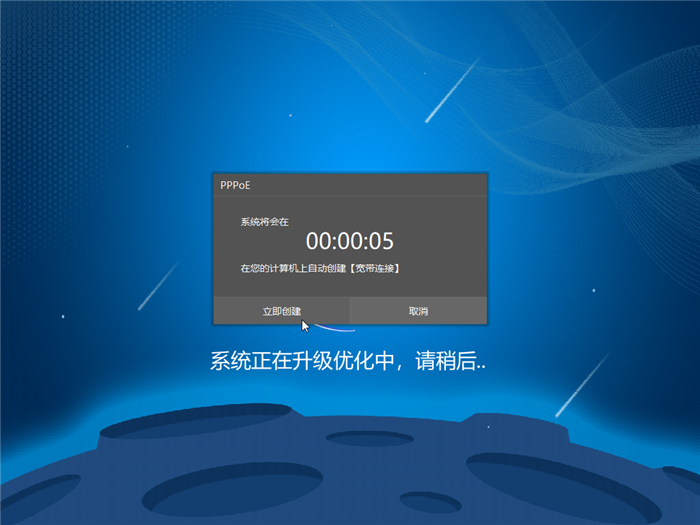
16 等待优化完成。重启进入系统。即完成重装。
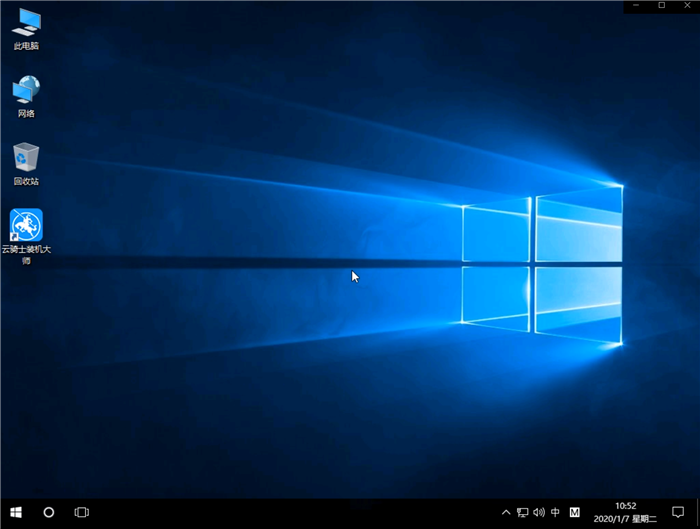
有win10系统用户因为太讨厌弹窗将防火墙功能关闭。但是发现关闭后还是会弹出弹窗消息。那这个烦人的弹窗要如何关闭呢?下面就给大家讲讲Win10系统关闭防火墙后弹窗消息如何取消的方法。
Win10系统关闭防火墙后弹窗消息如何取消
1、打开开始菜单。找到windows系统。
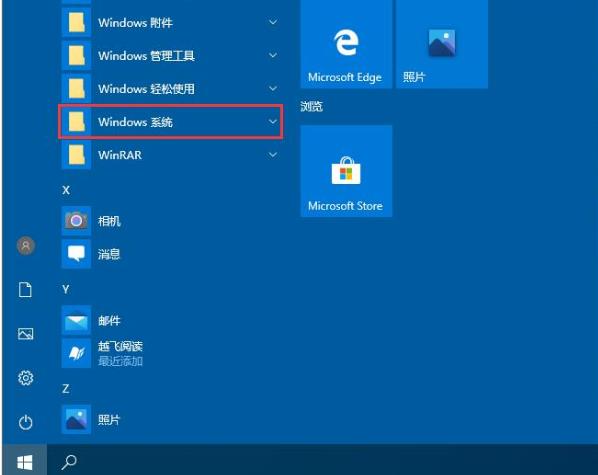
2、找到控制面板。点击系统和完全选项。

3、点击安全和维护。点击左侧更改安全和维护设置。
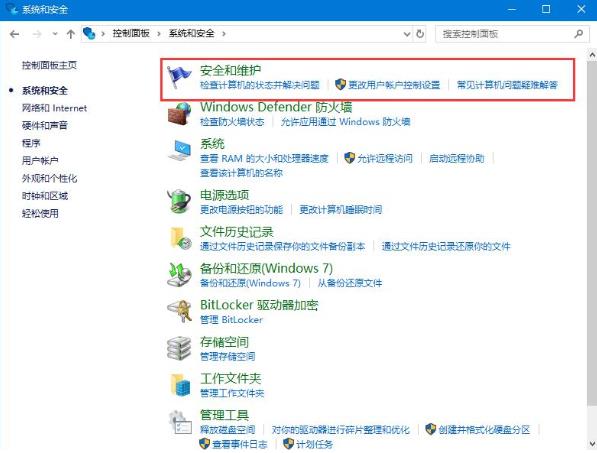
4、取消网络防火墙方框中的对钩。点击确定即可关闭防火墙通知。